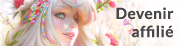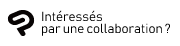Notes de mise à jour de la version 2.0 de CLIP STUDIO PAINT
Correctifs majeurs dans CLIP STUDIO PAINT Ver.2.0.7 (publié le 7 juillet 2023)
Contenu des corrections :
Les problèmes ci-dessous ont été résolus.
Communes à toutes les versions
- [iPhone / Galaxy / Android / Chromebook] Correction d'un problème dans lequel, après avoir supprimé des matériaux supplémentaires qui n'ont pas été téléchargés depuis le cloud dans la palette [Matériaux] de CLIP STUDIO PAINT ou dans l'écran de gestion des matériaux de CLIP STUDIO, si vous exécutez le menu [Paramètres] → [Menu de maintenance] → [Réinitialiser les matériaux supplémentaires] dans CLIP STUDIO, les matériaux supprimés ne pouvaient pas être utilisés.
- [iPhone / Galaxy / Android / Chromebook] Correction d'un problème dans lequel certains matériaux initialement enregistrés n'étaient pas affichés lorsque [Télécharger des matériaux supplémentaires maintenant] ou [Menu de maintenance] → [Organiser les matériaux] était exécuté à partir du menu [Paramètres] dans CLIP STUDIO.
Correctifs majeurs dans CLIP STUDIO PAINT Ver.2.0.6 (publié le 27 juin 2023)
Contenu des corrections :
Les problèmes ci-dessous ont été résolus.
Communes à toutes les versions
- [Win/mac] La barre de défilement n'apparaît pas dans la boîte de dialogue [Ajouter à partir des outils par défaut].
- [Win/mac] La zone de texte pouvant être ajoutée au même calque de texte a été modifiée lorsque la [Éditer les réglages] est réglée sur [Détecter la position] dans la catégorie [Éditer les réglages] de la palette [Détail de l'outil secondaire] de l'outil [Texte]. La zone dans laquelle du texte peut être ajouté ne varie plus en fonction de la résolution de la toile ou du facteur de zoom.
- [Win/mac] Lorsqu'un dossier de calques était sélectionné, faire glisser du texte dans le dossier de calques avec l'outil [Texte] créait un nouveau calque de texte.
- [Win/mac] Le texte se déplaçait ou disparaissait lorsque l'on cliquait sur le texte avec l'outil [Texte].
- [Win/mac] Dans certains environnements, les fonctions [Affiner l’image] et [Scanner de main] ne pouvaient pas être exécutées.
- [Win/mac] Lorsque l'écran de saisie du code d'activation s’affichait, le navigateur démarrait et une page avec une bordure blanche s’affichait.
- [Win/mac] Lorsque CLIP STUDIO PAINT est lancé après avoir mis à jour CLIP STUDIO à partir de CLIP STUDIO, le fichier ne pouvait pas être chargé même s'il était glissé et déposé dans CLIP STUDIO PAINT.
Principales nouveautés de CLIP STUDIO PAINT Ver.2.0.5 (sortie le 13 juin 2023)
[iPhone/Galaxy/Android] Mode simple ajouté sur smartphone.
Un Mode simple a été ajouté à l'environnement smartphone. L'interface est plus intuitive que l'interface utilisateur classique (Mode studio) et permet de passer facilement d'un outil à l'autre. Pour permettre aux nouveaux venus de se familiariser facilement avec le dessin numérique, vous pouvez utiliser les fonctions de base nécessaires pour dessiner des illustrations, ainsi que des fonctions utiles telles que la pose avec des mannequins en 3D, les outils [Entourer et remplir] et [Liquéfier].
Note : la première fois que vous démarrez après la mise à jour vers la version 2.0.5, l’application démarre en Mode simple, mais vous pouvez passer au Mode studio conventionnel à tout moment.
[iPhone/Galaxy/Android] Vous pouvez désormais régler la position tactile sur votre smartphone
[Toucher] a été ajouté à la boîte de dialogue [Préférences] sur smartphone. Vous pouvez régler la position tactile en réglant [Correction de la position tactile].
Les modifications de la version 2.0.5
Les mises à jour suivantes ont été apportées.
Communes à toutes les versions
- [iPhone/Galaxy/Android] Un Mode simple a été ajouté à l'environnement smartphone.
- [iPhone/Galaxy/Android] [Toucher] a été ajouté à la boîte de dialogue [Préférences] sur smartphone. Vous pouvez régler la position tactile en réglant [Correction de la position tactile].
- [iPhone / Galaxy / Android / Chromebook] De nouveaux matériaux d'image ont été ajoutés à la palette des matériaux.
Note : même dans la version Windows/macOS/iPad, de nouveaux matériaux d'image seront ajoutés si [Télécharger des matériaux supplémentaires au démarrage] est défini dans CLIP STUDIO. - [iPhone / Galaxy / Android / Chromebook] Après avoir activé [Masque d'écrêtage sur le calque inférieur], si vous verrouillez un calque et que tous les calques sélectionnés ont [Masque d'écrêtage sur le calque inférieur] activé, la commande de menu [Masque d'écrêtage sur le calque inférieur] est désormais marquée d'une coche. La commande de menu [Masque d'écrêtage sur le calque inférieur] s'affiche désormais avec l'option [Masque d'écrêtage sur le calque inférieur] activée dans la palette des calques.
- [iPhone / Galaxy / Android / Chromebook] La référence pour modifier la hauteur d’un mannequin 3D posé a été changée de l'ancien manipulateur de racines à la hauteur de la base du mannequin 3D.
- [iPhone/Galaxy/Android] Sur smartphone, la couleur d'affichage du mode d'écriture d'essai après l'expiration de la jauge créative est passée du rouge au bleu.
- [Galaxy/Android/Chromebook] Sur tablette, [Utilisez différents outils avec les doigts et le stylo] n'est plus activé automatiquement lors de la première utilisation d'un stylet prenant en charge la pression d'écriture.
- [iPhone / Galaxy / Android / Chromebook] Lors de la sélection d’un calque 3D à l'aide de l’outil secondaire [Objet], l'amplitude du mouvement avant et arrière de la caméra ne change pas en fonction du facteur de zoom de la toile lorsque l'on pince vers l'avant ou vers l'arrière avec [Ajustez la caméra avec des gestes tactiles] activé dans la catégorie [Opération] de la palette [Détail de l'outil secondaire].
- [Galaxy/Android/Chromebook] L'ordre des pages ne changera pas lorsque vous effectuerez un zoom avant ou arrière sur la fenêtre du gestionnaire de page en pinçant vers l'avant ou vers l'arrière.
- [Galaxy/Android/Chromebook] Même si un autre doigt touche l'écran pendant le glissement, l'affichage ne sera pas perturbé et le relâchement fonctionnera correctement.
- [Galaxy/Android] Le défilement involontaire de la toile ne se produit plus lorsque le stylet survole la toile avec un doigt sur l'écran de la tablette.
- [Galaxy/Android] Même si vous survolez avec le stylet tout en balayant la toile avec votre doigt, la position de la toile ne sautera pas et des lignes involontaires ne seront pas dessinées.
- [iPhone] Lorsque vous dessinez sur la toile tout en maintenant la barre d'outils enfoncée avec votre doigt, le dessin ne sera pas perturbé.
PRO/DEBUT
- [iPhone/Android] Dans DEBUT/PRO sur smartphones, après l'affichage d'un message indiquant que les œuvres à pages multiples ne peuvent pas être ouvertes, l'écran de gestion des œuvres s'affiche désormais.
Principales nouveautés de CLIP STUDIO PAINT Ver.2.0.3 (sortie le 28 avril 2023)
La mise à jour suivante a été effectuée dans la version 2.0.3.
Commune à toutes les versions
- [Win/mac] Le mode de fonctionnement des authentifications de licences a été modifié pour faciliter l'utilisation dans des environnements hors ligne.
Principales nouveautés de CLIP STUDIO PAINT version 2.0.2 (sortie le 21 avril 2023)
La mise à jour suivante a été effectuée dans la version 2.0.2.
Commune à toutes les versions
- Correction d'un problème qui empêchait l’affichage des calques dans le dossier des calques masqués si le fichier était enregistré au format CLIP STUDIO (extension : clip) avec les informations de compatibilité de version enregistrées et que le dossier des calques était masqué.
Principales nouveautés de CLIP STUDIO PAINT version 2.0.1 (publié le 18 avril 2023)
Les mises à jour suivantes ont été apportées dans la version 2.0.1.
Commune à toutes les versions
- [Galaxy / Android / Chromebook] [Langue] a été ajouté à la boîte de dialogue [Préférences]. CLIP STUDIO PAINT peut être affiché dans une langue différente de la langue utilisée par le système d'exploitation.
- Si vous sélectionnez plusieurs calques avec l’outil secondaire [Objet] et affichez le menu contextuel sur la toile, le même menu que lors de la sélection d'un calque pixellisat s'affichera désormais.
- Lorsque [Passer à un autre calque] est désactivé et que [Sélectionnez une zone en faisant glisser] est réglé sur [Objet dans le calque] ou [Point de contrôle] dans la palette [Propriétés de l'outil] de l’outil secondaire [Objet], les règles, les points de contrôle des calques vecteur, etc. des calques autres que celui en cours de modification ne sont plus sélectionnés lorsque l'on fait glisser la toile.
- Les calques masqués ne sont plus déplacés lorsque vous faites glisser et déplacez plusieurs calques avec l’outil secondaire [Objet].
- [Afficher la fenêtre pop-up de l'état de l'enregistrement] a été ajouté à [Fichier] de la boîte de dialogue [Préférences].
- Lors de la copie du texte d’un calque de texte ou de l'enregistrement d’un matériau, certains paramètres de lecture ruby n’étaient pas correctement transférés.
- L'enregistrement des informations relatives à la compatibilité des versions pour les travaux comportant des calques masqués ou des calques contenant des masques ne bloque plus la canevas lorsque le fichier est ouvert dans une version non prise en charge.
- Lors de l'exécution des commandes de menu suivantes sur une toile contenant des calques verrouillés pour la compatibilité des versions, les paramètres pouvaient ne pas être reflétés correctement.
- Menu [Édition] > [Propriétés de toile]
- [EX] Menu [Histoire] → [Modifier les paramètres de page]
- [EX] Menu [Histoire] → [Modifier les paramètres de projet]
- Lorsque le modèle de tête 3D est sélectionné avec l'outil secondaire [Objet], les catégories [Caméra] et [Objectif] ne s’affichaient pas dans la palette [Détail de l'outil secondaire].
- Après avoir sélectionné [Mannequin 3D (homme)] ou [Mannequin 3D (femme)] dans l’outil secondaire [Objet] et modifié la tête, la position des pieds pouvait changer lorsque l'on modifiait le [Sexe] dans la palette [Propriétés de l'outil].
- Correction d'un problème où un calque ne pouvait pas être déplacé en appuyant sur la touche du curseur lorsqu'un seul calque pixellisat était sélectionné avec l’outil secondaire [Objet].
- Les calques dont les [Objets sélectionnables] étaient désactivés dans la palette [Propriétés de l'outil] de l'outil secondaire [Objet] pouvaient se déplacer même lorsqu'ils étaient glissés.
- Correction d'un problème où le texte se mettait à l'échelle lorsqu'il était sélectionné avec l'outil [Texte].
- Lors de la sélection de la partie poitrine d'un matériau de personnage 3D et de l'importation du matériau de pose de la main, la pose pouvait ne pas être appliquée à la main droite.
- Le Scanner de main ne fonctionnait pas dans certains environnements.
- Après avoir modifié la position du Lanceur de zone sélectionnée, exécuter [Transformation] ou déplacer le calque avec l'outil secondaire [Objet] ramenait le Lanceur de zone sélectionnée à sa position d'origine.
- Après avoir modifié la position du Lanceur de zone sélectionnée, l'affichage du lanceur d'objets d'un calque 3D ramenait le lanceur de sélection à sa position d'origine.
- Lors de l'exécution de [Télécharger des matériaux supplémentaires maintenant] dans CLIP STUDIO, un écran d'erreur de maintenance pouvait apparaître.
- Lorsqu'un calque 3D était sélectionné, le lanceur d'objets n’apparaissait pas immédiatement après le chargement d'un fichier au format CLIP STUDIO (extension : clip) ou lors du basculement de [Paramètres d'affichage pour l'édition] sur la palette [Propriétés de l'outil] de l’outil secondaire [Objet].
- [iPad / iPhone / Galaxy / Android / Chromebook] Même si [Sauvegarde les paramètres d'application lors du lancement ou de la connexion à CLIP STUDIO] est activé sur l'écran des paramètres du cloud CLIP STUDIO, la sauvegarde n’était pas effectuée lors de la connexion.
- [Galaxy / Android / Chromebook] Une distorsion se produisait sur les bords de l'image de la caméra du Scanner de main dans certains environnements.
- [Galaxy / Android / Chromebook] Si l'écran de l'appareil est verrouillé pendant que le Scanner de main fonctionne, la caméra est réinitialisée lorsque l'écran est rétabli, de sorte que la vidéo dans la boîte de dialogue [Scanner de main] fonctionne à nouveau à partir de l'état initial.
- [iPad / iPhone] Lors de la saisie de caractères à l'aide du clavier Pinyin avec l'outil [Texte], les espaces étaient affichés sous la forme de [x].
- [Galaxy / Android] Si une autre application utilisant la caméra est lancée alors que le Scanner de main est en cours d'exécution, la caméra est réinitialisée lorsque CLIP STUDIO PAINT est à nouveau lancé, de sorte que la vidéo dans la boîte de dialogue [Scanner de main] s'exécute à nouveau à partir de l'état initial.
- [Win]Correction d'un problème où la destination d'installation revenait au dossier par défaut lors de la restauration vers une version utilisable après la mise à niveau dans un environnement où la destination d'installation de CLIP STUDIO PAINT avait été modifiée.
- [Win] Un message s'affichera désormais dans la boîte de dialogue [Scanner de main] si la vidéo ne peut pas être obtenue lors de l'exécution du Scanner de main parce qu'une autre application qui utilise la caméra était en cours d'exécution.
- [iPad] Le premier trait lors du dessin sur une toile avec l'outil [Plume], immédiatement après avoir modifié le nom du calque dans la palette [Calque], est désormais correctement tracé.
- [iPad] Lors de l'exécution du Scanner de main en mode multitâche avec affichage en écran partagé, un message apparaîtra désormais dans la boîte de dialogue [Scanner de main] vous indiquant que la caméra n'est pas disponible.
EX/PRO
- Le point de fuite de la règle de perspective a été remplacé par un design plus grand et plus visible qu'auparavant.
- Lors de l'utilisation de l'outil secondaire [Objet], la sélection d'une règle dans un dossier de calques sur la palette [Calque] n’affichait pas les paramètres de la règle sur la palette [Propriété de l'outil].
- Lorsque l'option [Définir la direction de la règle de ligne parallèle] était activée dans la palette [Propriétés de l'outil] de l’outil secondaire [Objet], le fait de faire glisser la zone de dessin du calque pixellisat alors que la règle parallèle est affichée entraînait le déplacement du calque pixellisat et l'impossibilité de spécifier la direction de la règle parallèle.
- Lors de la sélection d’un calque 3D dans l’outil secondaire [Objet], la palette [Propriétés de l’outil] et les paramètres d'affichage de la palette [Détail de l'outil secondaire] ne correspondaient pas.
- Lorsque le point de fuite d'une règle de perspective qui n'est pas définie sur [Perspective Fish-eye] était défini sur [Rendre infini], il ne pouvait pas être magnétisé sur le point à l'infini.
- Lorsque vous utilisiez une règle de perspective avec [Perspective Fish-eye] et [Fixer le niveau des yeux] activés, le point de fuite pouvait s'étendre au-delà du cercle de l'objectif.
- Lors de l'utilisation d'une règle de perspective fish-eye à un point, la poignée au niveau des yeux pouvait dépasser du cercle de l'objectif.
- Lors de la création d'une règle de perspective avec l'outil secondaire [Règle de perspective], les lignes ne pouvaient pas être tracées à des incréments d'angle spécifiés même si la touche [Maj] était enfoncée.
- Dans la catégorie [Objectif] de la palette [Détail de l'outil secondaire], l'exécution de [Réinitialiser le réglage] sur un calque 3D avec [Redresser] définie décalait la règle de perspective du calque 3D.
- Lorsque vous alignez/répartissez un calque de lignes de vitesse ou un calque de lignes convergentes contenant plusieurs objets, vous ne pouviez pas aligner/répartir chaque objet.
EX
- Lorsque le thaï était saisi dans l'éditeur d'histoire, le caret était mal aligné pour les voyelles et les signes de tonalité.
- Lors de l'exécution du menu [Édition] > [Changer la hauteur de toile] > [Étendre] sur une toile créée avec la taille maximale, si [Ajuster la taille de la toile en conséquence] était désactivé, les marges n’était pas ajoutées.
- [Win / iPad / iPhone / Galaxy / Android / Chromebook] Lors de la sélection d’un calque 3D dans l’outil secondaire [Objet], si l'option [Contrôler la caméra avec des gestes] est activée et si l'option [Pincez vers l'intérieur/l'extérieur pour effectuer un panoramique avant/arrière] était activée dans la catégorie [Opération] de la palette [Détail de l'outil secondaire], la caméra ne pouvait pas être déplacée d'avant en arrière dans la projection orthographique de la palette [Vue de tous les côtés].
- Lorsque la règle de perspective du calque 3D était affichée, l'exécution de [Appliquer la caméra de la vue en perspective à la toile] dans la palette [Vue de tous les côtés] entraînait l'affichage de la règle de perspective non alignée sans mise à jour.
Contenu principal de la mise à jour de CLIP STUDIO
Les mises à jour suivantes ont été apportées dans la version 2.0.1.
Commune à toutes les versions
- Lors de l'exécution de [Télécharger des matériaux supplémentaires maintenant] dans CLIP STUDIO, un écran d'erreur de maintenance pouvait apparaître.
- [Win]Correction d'un problème où la destination d'installation revenait au dossier par défaut lors de la restauration vers une version utilisable après la mise à niveau dans un environnement où la destination d'installation de CLIP STUDIO PAINT avait été modifiée.
Principales nouveautés de CLIP STUDIO PAINT Ver.2.0.0 (sortie le 14 mars 2023)
Les fonctions suivantes ont été ajoutées à la version 2.0.0.
Mélange de couleurs au pinceau pour un mélange de couleurs plus réaliste
- [Mode de mélange] a été ajouté à la catégorie [Encre] de la palette [Détail de l'outil secondaire] pour les outils de type pinceau. Si vous sélectionnez [Perceptif], vous pouvez mélanger les couleurs de manière plus réaliste et plus vive qu'auparavant. En ajustant [Correction de luminosité], vous pouvez effectuer des réglages plus détaillés sur les couleurs mélangées.
- Les paramètres des outils secondaires par défaut ont été modifiés en fonction des changements concernant les éléments de configuration des outils de type pinceau.
Note : Si vous mettez à jour à partir de la version 2.0 ou antérieure, les paramètres de l'outil secondaire que vous utilisez ne seront pas modifiés. Si vous souhaitez utiliser une nouvelle couleur mélangée, modifiez les paramètres dans la palette [Détail de l'outil secondaire].
- Les paramètres des outils secondaires par défaut ont été modifiés en fonction des changements concernant les éléments de configuration des outils de type pinceau.
Fonction d’ombrage automatique pour générer facilement des ombres
- [Aide à l'ombrage] a été ajouté au menu [Édition]. Les dessins au trait et les zones remplies peuvent être référencés et ombrés, ce qui permet d'améliorer l'efficacité du travail de coloration. Avec [Ombrage automatique], vous pouvez définir la position, l'angle et la couleur de l'ombre de la source lumineuse, et régler l'ombre tout en visualisant l'aperçu.
Modèle de tête pour le dessin d’illustration et de personnage
- L’option [Tête] a été ajoutée à [3D] dans la palette [Matériau]. Un modèle de tête 3D qui vous permet d'ajuster la forme de la tête et des parties du visage a été ajouté et peut être utilisé pour aider à dessiner des illustrations de personnages. Certaines fonctions ne sont toutefois pas disponibles dans DEBUT.
Un scanner de main qui peut refléter les poses de main prises avec un appareil photo sur un mannequin 3D
- [Scanner de main] a été ajouté à la palette [Propriétés de l'outil] et au lanceur d'objets lors de la sélection de mannequins 3D et de matériaux de personnages 3D avec l'outil secondaire [Objet]. Ce scanner vous permet de retranscrire la pose de vos mains en utilisant l'appareil photo de votre appareil.
La règle de perspective prend en charge la composition fish-eye [EX/PRO]
- Vous pouvez maintenant créer des compositions en perspective fish-eye avec la règle de perspective. Vous pouvez la définir à partir de la palette [Propriétés de l'outil] ou du menu [Calque] > [Règle/Cadre] > [Créer une règle de perspective] > [Perspective Fish-eye].
Les effets de l'outil Liquéfier peuvent désormais être appliqués sur plusieurs calques
- Lorsque vous utilisez l'outil [Liquéfier] après avoir sélectionné plusieurs calques, l'effet de l'outil [Liquéfier] est maintenant appliqué au calque pixellisat sélectionné, au calque de sélection et au masque de fusion. De plus, si le calque contient un masque de calque avec [Lier au calque] activé, l'effet peut également être appliqué au masque de calque.
Alignement et distribution des objets tels que du texte, des calques et des dossiers
- Ajout de la fonctionnalité d'alignement/distribution. L'alignement et la distribution peuvent être effectués pour dessiner sur plusieurs calques, plusieurs objets et points de contrôle dans des calques vecteur, etc. Ils peuvent être exécutés à partir de la palette [Alignement & Distribution] ou de chaque élément de [Alignement & Distribution] dans le menu [Édition].
Amélioration de l'expressivité des fonctions 3D
- Correction de l'inclinaison de la caméra 3D [EX/PRO]
- Une catégorie [Objectif] a été ajoutée à la palette [Détail de l'outil secondaire] lorsqu'un calque 3D est sélectionné avec l'outil secondaire [Objet]. [Décalage de l'objectif] vous permet d'ajuster la position du dessin sur le calque 3D tout en gardant l'objet dans l'appareil photo tel qu'il est. [Redresser] dans [Perspective verticale] corrige la distorsion verticale dans l'espace 3D et passe à la perspective à deux points.
- Fonction de brouillard qui peut exprimer la profondeur de l'espace 3D
- Une catégorie [Brouillard] a été ajoutée à la palette [Détail de l'outil secondaire] lorsqu'un calque 3D est sélectionné avec l'outil secondaire [Objet]. Activez [Active le brouillard] pour ajouter un effet de brouillard qui exprime la profondeur dans l'espace 3D.
Recherche par mot-clé pour les noms de calques [EX]
- Une fonction permettant de rechercher des calques en saisissant un mot-clé a été ajoutée à la palette [Rechercher le calque].
Refonte significative de l'outil [Texte], en ajoutant des fonctions de retour à la ligne et de ligature
- Vous pouvez désormais sélectionner plusieurs textes avec l'outil [Texte] et les déplacer ou les transformer en une seule fois. Plusieurs paramètres de texte peuvent être modifiés simultanément à l'aide de la palette [Propriétés de l'outil]. Vous pouvez également créer une zone de texte en faisant glisser et saisir du texte de manière à ce qu'il tienne dans la zone de texte. D’autres nouvelles fonctionnalités ont également été ajoutées. De nouvelles fonctions peuvent être utilisées à partir de la palette [Détail de l'outil secondaire].
- Lorsque [Faire passer le texte sur l'image] dans la palette [Détail de l'outil secondaire] de l'outil [Texte] est activé, les sauts de ligne se produisent désormais à des positions plus appropriées qu'auparavant.
- [Ligatures] a été ajoutée à [Police] dans la palette [Détail de l'outil secondaire] de l'outil [Texte]. Vous pouvez la configurer pour remplacer certaines combinaisons de lettres par des ligatures.
Filtre de flou rotatif idéal pour exprimer des objets en rotation [EX/PRO]
- [Rotation du flou] a été ajouté au menu [Filtre] > [Flou]. Vous pouvez également définir la quantité de flou, la direction et le rapport d'aspect du cercle de rotation.
Fonctionnement de la caméra 3D avec des gestes tactiles
- [Faire fonctionner la caméra avec des gestes] a été ajouté à la palette [Détail de l'outil secondaire] lors de la sélection d'un calque 3D avec l'outil secondaire [Objet]. Lorsqu’activée, vous pouvez déplacer et faire pivoter l'appareil photo avec des gestes tactiles. Vous pouvez définir les opérations à utiliser dans [Gestes activés].
Ajout de nouvelles langues
- Le chinois simplifié, le thaï, le portugais (Brésil) et l'indonésien ont été ajoutés à la langue d'affichage de l'application. Le chinois simplifié ne peut pas être affiché sous Windows/macOS.
Les modifications de la version 2.0.0
Améliorations :
Les fonctions ci-dessous ont été améliorées.Communes à toutes les versions
- [Mode de mélange] a été ajouté à la catégorie [Encre] de la palette [Détail de l'outil secondaire] pour les outils de type pinceau. Si vous sélectionnez [Perceptif], vous pouvez mélanger les couleurs de manière plus réaliste et plus vive qu'auparavant. En ajustant [Correction de luminosité], vous pouvez effectuer des réglages plus détaillés sur les couleurs mélangées.
- Les paramètres des outils secondaires par défaut ont été modifiés en fonction des changements concernant les éléments de configuration des outils de type pinceau.
- [Ombrage automatique] a été ajouté au menu [Édition]. Les dessins au trait et les zones remplies peuvent être référencés et ombrés, ce qui permet d'améliorer l'efficacité du travail de coloration. Avec [Ombrage automatique], vous pouvez définir la position, l'angle et la couleur de l'ombre de la source lumineuse, et régler l'ombre tout en visualisant l'aperçu.
- L’option [Tête] a été ajoutée à [3D] dans la palette [Matériau]. Un modèle de tête 3D qui vous permet d'ajuster la forme de la tête et des parties du visage est inclus et peut être utilisé pour aider au dessin. Certaines fonctions ne sont toutefois pas disponibles dans DEBUT.
- [Scanner de main] a été ajouté à la palette [Propriétés de l'outil] et au lanceur d'objets lors de la sélection de mannequins 3D et de matériaux de personnages 3D avec l'outil secondaire [Objet]. Ce scanner vous permet de retranscrire la pose de vos mains en utilisant l'appareil photo de votre appareil.
- [Faire fonctionner la caméra avec des gestes] a été ajouté à la palette [Détail de l'outil secondaire] lors de la sélection d'un calque 3D avec l'outil secondaire [Objet]. Lorsqu’activée, vous pouvez déplacer et faire pivoter l'appareil photo avec des gestes tactiles. Vous pouvez définir les opérations à utiliser dans [Gestes activés].
- Une catégorie [Brouillard] a été ajoutée à la palette [Détail de l'outil secondaire] lorsqu'un calque 3D est sélectionné avec l'outil secondaire [Objet]. Activez [Active le brouillard] pour ajouter un effet de brouillard qui exprime la profondeur dans l'espace 3D.
- [Manipulateur à l'écran] a été ajouté à la palette [Propriétés de l'outil] lorsqu'un calque 3D est sélectionné avec l'outil secondaire [Objet]. Vous pouvez basculer entre l'affichage et le masquage de chaque élément de [Déplacer/faire pivoter/mettre à l'échelle], qui peuvent être utilisé avec le manipulateur de la base du matériau 3D.
- La qualité de l'image exportée depuis [Exporter comme image panoramique] dans la palette [Détail de l'outil secondaire] lorsqu'un calque 3D est sélectionné avec l'outil secondaire [Objet] a été améliorée.
- Vous pouvez maintenant modifier le type d’un mannequin 3D après avoir placé sur la toile. Après avoir sélectionné un mannequin 3D avec l'outil secondaire [Objet], vous pouvez passer de l'un à l'autre de la manière suivante.
- Le genre peut être changé à partir de [Sexe] sur la palette [Propriétés de l'outil].
- En faisant glisser et en déposant un matériau de forme de corps différent de la palette [Matériau] sur le mannequin 3D, vous pouvez modifier la forme du corps, le sexe et la version du mannequin 3D.
- Les noms de parties de matériau 3D peuvent désormais être modifiés à partir de la catégorie [Liste des objets] et de la liste d'objets de la catégorie [Disposition] dans la palette [Détail de l'outil secondaire]. Double-cliquez sur le nom depuis la liste des objets pour saisir un nouveau nom.
- [Mannequin 3D] a été ajouté au menu [Calque] > [Nouveau calque]. Vous pouvez maintenant créer un nouveau calque 3D après avoir sélectionné le type et la pose du mannequin 3D.
- Chargement accéléré de fichiers 3D déformables avec un grand nombre d'os et de maillages.
- Déplacement plus rapide des matériaux 3D à l'aide de manipulateurs de mouvement et de base.
- La catégorie [Propriété de l'outil] a été ajoutée à la palette [Détail de l'outil secondaire] de l'outil [Texte] et [Objet à traiter] peut être sélectionnée. Les paramètres de réglage peuvent être commutés en fonction de l’objet à traiter de l'outil [Texte]. Lorsque réglé sur [Texte sélectionné], vous pouvez modifier le texte sélectionné de la même manière qu'avec l'outil secondaire [Objet]. Lorsque réglé sur [Nouveau seulement], le fonctionnement est le même qu’auparavant.
- La catégorie [Opération] a été ajoutée à la palette [Détail de l'outil secondaire] lorsque l'outil [Texte] est sélectionné. Vous pouvez définir les éléments suivants.
- [Faire glisser] vous permet de définir l'opération lorsque vous faites glisser sur la toile avec l'outil [Texte]. Lorsque réglée sur [Créer une zone de texte], vous pouvez créer une zone de texte avec la taille de la zone glissée. La zone de texte créée aura [Faire passer le texte sur l'image] activé.
- [Mode de sélection] vous permet de définir l'opération lorsque vous cliquez sur la toile avec l'outil [Texte]. Si vous sélectionnez [Ajouter à la sélection], vous pouvez sélectionner plusieurs textes.
- Vous pouvez maintenant sélectionner plusieurs textes avec l'outil [Texte], modifier leurs paramètres, les déplacer ou les transformer tous dans la palette [Propriété de l'outil].
- Lorsque la boîte de dialogue [Réglages de touche de modification] est définie sur [Paramètres spécifiques à l'outil] et que [Texte] est sélectionné dans [Outil secondaire], [Opération des auxiliaires d' outil] peut désormais être définie. Vous pouvez attribuer des actions lorsque vous cliquez ou faites glisser tout en maintenant une touche de combinaison enfoncée.
- Lorsque [Faire passer le texte sur l'image] dans la palette [Détail de l'outil secondaire] de l'outil [Texte] est activé, les sauts de ligne se produisent désormais à des positions plus appropriées qu'auparavant.
- Une catégorie [Compatibilité] a été ajoutée à la palette [Détails de l'outil secondaire] de l'outil [Texte]. Vous pouvez passer d'une version à l'autre du type de dessin du texte. Cette fonction peut être utilisée pour rendre le texte compatible avec les versions précédentes.
- [Ligatures] a été ajoutée à [Police] dans la palette [Détail de l'outil secondaire] de l'outil [Texte]. Vous pouvez la configurer pour remplacer certaines combinaisons de lettres par des ligatures.
- Lorsque vous utilisez l'outil [Liquéfier] après avoir sélectionné plusieurs calques, l'effet de l'outil [Liquéfier] est maintenant appliqué au calque pixellisat sélectionné, au calque de sélection et au masque de fusion. De plus, si le calque contient un masque de calque avec [Lier au calque] activé, l'effet peut également être appliqué au masque de calque.
- Vous pouvez maintenant sélectionner plusieurs calques avec l'outil secondaire [Objet] et déplacer les dessins sur les calques en une seule fois. Parallèlement à cela, les éléments suivants ont été ajoutés à [Opération] sur la palette [Détail de l'outil secondaire].
- [Toujours afficher les cadres] affiche un cadre bleu autour du dessin lorsque plusieurs calques sont sélectionnés, les calques pixellisat sont sélectionnés et les lignes vecteurs ne sont pas sélectionnées sur les calques vecteurs.
- [Sélectionner le dossier] peut sélectionner le dossier de calque contenant le calque sur lequel vous avez cliqué.
- Avec [Calque] dans [Sélectionnez une zone en faisant glisser] sous [Opération de la partie transparente], vous pouvez sélectionner plusieurs calques dans la zone rectangulaire créée en faisant glisser.
- Avec l'outil secondaire [Objet], vous pouvez désormais sélectionner plusieurs textes dans un calque de texte et les déplacer ou les transformer. Vous pouvez également modifier les paramètres de police collectivement sur la palette [Propriété de l'outil] et la palette [Détail de l'outil secondaire].
- Le texte sélectionné avec l'outil secondaire [Objet] est maintenant affiché avec un cadre bleu.
- Lorsque la boîte de dialogue [Réglages de touche de modification] est définie sur [Paramètres spécifiques à l'outil] et que [Objet] et [Sélection de calque] sont sélectionnés dans [Outil secondaire], [Basculer la sélection] pour [Opération des auxiliaires d'outil] et [Basculer la sélection (Ajouter à la sélection lors du glissement)] ont été ajoutés. Si l’option était définie sur [Ajouter à la sélection] dans la version précédente, [Basculer la sélection (Ajouter à la sélection lors du glissement)] sera attribué après la mise à jour.
- Le dessin est désormais plus rapide lors de la modification de texte long.
- [Enregistre les fichiers par écrasement en arrière-plan] a été ajouté à [Fichier] dans la boîte de dialogue [Préférences]. Vous pouvez continuer à travailler sur les fichiers CLIP STUDIO FORMAT (extension : clip) tout en enregistrant, écrasant ou restaurant des fichiers.
- La boîte de dialogue [Paramètres de couleur] peut désormais être affichée à partir de la touche de raccourci ou de la barre de commandes. L’option peut être définie à partir de [Options] > [Couleur de dessin] dans la boîte de dialogue [Paramètres de raccourci] ou la boîte de dialogue [Paramètres de la barre de commandes].
- Une poignée a été ajoutée au bas du Lanceur de zone sélectionnée. Faites glisser pour modifier la position du Lanceur de zone sélectionnée.
- La mise à jour du dessin sur la toile a été accélérée lors du basculement entre l'affichage et le masquage des calques.
- [Profil existant au moment de l'enregistrement] a été ajouté à [Conversion couleur] dans la boîte de dialogue [Préférences]. Lors de l'enregistrement dans un format d'image RVB universel, même si la boîte de dialogue [Paramètres d'exportation] telle que le menu [Fichier] → [Enregistrer] ou [Enregistrer sous] ne s'affiche pas, le profil de couleur peut maintenant être intégré dans le fichier.
- Le chinois simplifié, le thaï, le portugais (Brésil) et l'indonésien ont été ajoutés aux langues de l'application. Le chinois simplifié ne peut pas être affiché sous Windows/macOS.
- Un élément a été ajouté au menu [Aide] qui vous permet de vérifier les nouvelles fonctionnalités.
- [mac/iPad/iPhone] Compatible avec le presse-papiers universel d'Apple. Vous pouvez copier et coller entre des appareils Apple tels que macOS, iPad et iPhone. CLIP STUDIO vous permet de copier et coller du texte.
- [iPad] Lorsque l'option [Afficher les attributs d'encre] est sélectionnée dans [Double-clic] de l’[Apple Pencil] dans les réglages du système d'exploitation [iPad], la palette [Taille de pinceau] peut maintenant être activée et désactivée lors du double-clic sur l'Apple Pencil dans CLIP STUDIO PAINT.
EX/PRO
- Vous pouvez maintenant créer des compositions en perspective fish-eye avec la règle de perspective. Vous pouvez la définir à partir de la palette [Propriétés de l'outil] ou du menu [Calque] > [Règle/Cadre] > [Créer une règle de perspective] > [Perspective Fish-eye].
- Ajout de la fonctionnalité d'alignement/distribution. L'alignement et la distribution peuvent être effectués pour dessiner sur plusieurs calques, plusieurs objets et points de contrôle dans des calques vecteur, etc. Ils peuvent être exécutés à partir de la palette [Alignement & Distribution] ou de chaque élément de [Alignement & Distribution] dans le menu [Édition].
- Une catégorie [Objectif] a été ajoutée à la palette [Détail de l'outil secondaire] lorsqu'un calque 3D est sélectionné avec l'outil secondaire [Objet]. [Décalage de l'objectif] vous permet d'ajuster la position du dessin sur le calque 3D tout en gardant l'objet dans l'appareil photo tel qu'il est. [Redresser] dans [Perspective verticale] corrige la distorsion verticale dans l'espace 3D et passe à la perspective à deux points.
- [Magnétise uniquement aux points de fuite avec une ligne de guidage] a été ajouté à la palette [Détail de l'outil secondaire] lorsque la règle de perspective est sélectionnée avec l'outil secondaire [Objet]. Vous pouvez empêcher la magnétisation sur les points de fuite et les centres d'objectif qui n'affichent pas de repères.
- Les paramètres [Poignées de lignes droites/courbes] dans la boîte de dialogue [Préférences] sont désormais reflétés dans la taille de la poignée de la règle de perspective.
- [Rotation du flou] a été ajouté au menu [Filtre] > [Flou].
- [Distorsion géométrique] et [Changer en Panorama] ont été ajoutés au menu [Filtre] > [Transformer].
- Lorsqu'un matériau de modèle est défini dans [Modèle] dans la boîte de dialogue [Nouveau], un message s'affiche désormais si le matériau de modèle défini ne peut pas être chargé.
EX
- Une fonction permettant de rechercher des calques en saisissant un mot-clé a été ajoutée à la palette [Rechercher le calque].
- [Changer la hauteur de toile] a été ajouté au menu [Modifier]. Vous pouvez définir la position et la hauteur à partir desquelles commencer à ajouter ou à supprimer des zones de la toile. Cette fonction est utile pour ajouter des marges entre les cadres ou supprimer des cadres inutiles lors de l'écriture de webtoons.
Modifications :
Les fonctions ci-dessous ont été modifiées.
Communes à toutes les versions
- Plusieurs outils secondaires peuvent désormais être ajoutés à la fois à l'aide de la boîte de dialogue [Ajouter à partir des outils par défaut].
- Lorsque vous sélectionnez un calque contenant un masque de fusion ou une règle qui n'est pas lié à un calque, ou si le dossier de calques sélectionné contient un calque correspondant, un cadre indiquant l'état de sélection du masque de fusion ou de la règle s'affiche désormais.
- [Basculer la sélection] a été ajouté à [Mode de sélection] dans la palette [Détail de l'outil secondaire] de l'outil secondaire [Objet]. Vous pouvez basculer entre la sélection et la désélection du calque cliqué.
- Lorsque l'outil secondaire [Objet] > palette [Propriétés de l'outil] > [Opération de la partie transparente] > [Sélectionnez une zone en faisant glisser] est activé, vous pouvez désormais sélectionner des vecteurs et du texte sur des calques qui ne sont pas modifiés en faisant glisser.
- Après la mise à jour vers la version 2, le paramètre changera de sorte que [Mode de sélection] s'affiche dans la palette [Propriétés de l'outil] lorsque l'outil secondaire [Objet] est sélectionné.
- Les pinceaux utilisés dans la palette [Mélangeur] et le mode compagnon ont maintenant leur [Mode de mélange] réglé sur [Perceptif] et leur [Correction de luminosité] réglé sur [Moyenne].
- [iPad/iPhone/Galaxy/Android/Chromebook] Les opérations utilisant la molette de la souris ont été ajoutées à la boîte de dialogue [Réglages de touche de modification].
- [iPad/iPhone/Galaxy/Android/Chromebook] Les profils de couleur sont désormais intégrés lors de l'exportation d'images à l'aide de [Partage rapide] ou [Exporter vers la photothèque].
- [mac] Lors de la copie d'un fichier image dans le Finder et de l'exécution de [Coller] dans CLIP STUDIO PAINT, le contenu dessiné dans le fichier image peut maintenant être collé.
EX/PRO
- La position d’un Panorama dans la [Liste des objets] de la palette [Détail de l'outil secondaire] lorsqu'un calque 3D est sélectionné avec l'outil secondaire [Objet] a été modifiée immédiatement après la lumière ambiante et la lumière parallèle.
- Lorsqu'une règle de perspective est sélectionnée avec l'outil secondaire [Objet] et que [Magnétisme] est désactivé dans la palette [Propriétés de l'outil], la poignée de basculement du magnétisme de la règle de perspective s'affiche désormais sous la forme d'une marque d'interdiction.
- La sélection de texte dans un calque de bulle avec l'outil secondaire [Objet] et le fait de cliquer sur un emplacement vide de la toile ne sélectionnent plus la bulle.
- Si vous cliquez sur une bulle dans le même calque alors que du texte est sélectionné avec l'outil secondaire [Objet], la sélection originale de la bulle sera annulée et seule la bulle cliquée sera sélectionnée.
EX
- Lorsque plusieurs calques, y compris des calques 3D, sont sélectionnés, le contenu des calques 3D n'est plus affiché dans la palette [Vue de tous les côtés].
Contenu des corrections :
Les problèmes ci-dessous ont été résolus.
Communes à toutes les versions
- Dans la palette [Détail de l'outil secondaire], lorsque vous dessinez avec un pinceau dans la catégorie [Encre] avec [Mélanger les couleurs] réglé sur [Diffuser] et les valeurs [Quantité de peinture] et [Densité de peinture] réglées sur faible et la valeur [Étirement de la couleur] réglée sur élevée, des motifs involontaires tels que des omissions en bloc pouvaient s'afficher.
- Lors de la duplication d'un calque 3D, les paramètres [Limite de l'angle d'articulation] pour les mannequins 3D et les matériaux de personnage 3D n’étaient pas dupliqués et étaient toujours activés.
- Lors de l'exécution de [Sauvegarder les paramètres d'app maintenant] de CLIP STUDIO, la sauvegarde peut échouer si la quantité de données est importante.
- Dans un calque de texte contenant plusieurs textes, lorsque certains textes étaient déplacés à l'aide de l'outil secondaire [Objet], certaines lignes de guidage restaient visibles.
- Dans certaines polices, les symboles étaient dessinés en se chevauchant.
- [Galaxy/Android/Chromebook] Vous ne pouviez pas dessiner avec le stylet pendant que la toile défilait par inertie.
- [iPad/iPhone] Il était difficile de saisir une adresse e-mail sur l'écran de connexion.
- [iPad/iPhone] Lors de l'utilisation du remplissage automatique sur l'écran de connexion, des informations incorrectes pouvaient être saisies.
- [iPad/iPhone] Dans l'environnement iPadOS 16 et iOS 16, même si vous faisiez glisser et déposez un dossier de plusieurs pages de l'application Fichiers vers CLIP STUDIO PAINT, le fichier ne pouvait pas être lu.
- [iPad] Après avoir ouvert un fichier en appuyant sur les touches [Commande] + [O], le changement d'outil temporaire de la touche de modification pouvait ne pas passer à l'outil [Main].
- [iPad] Le séparateur entre la fenêtre de gestion des pages et la fenêtre de la toile pouvait ne pas être utilisable avec un doigt.
EX/PRO
- Si vous cliquiez à nouveau sur le bouton radio sélectionné sur l'écran affiché en cliquant sur [Opération de la partie transparente] dans la palette [Propriétés de l'outil] de l'outil secondaire [Objet], le bouton radio était désélectionné.
- Si vous appuyiez sur [Ctrl]+[Shift]+[z] pour [Refaire] tout en utilisant l’outil secondaire [Objet], la catégorie [Opération] était sélectionnée dans la palette [Détail de l'outil secondaire].
Principales mises à jour de CLIP STUDIO PAINT version 2.0
Améliorations :
Les fonctions ci-dessous ont été améliorées.
Communes à toutes les versions
- Le chinois simplifié, le thaï, le portugais (Brésil) et l'indonésien ont été ajoutés aux langues de l'application. Le chinois simplifié ne peut pas être affiché sous Windows/macOS.
- [mac/iPad/iPhone] Compatible avec le presse-papiers universel d'Apple. Vous pouvez copier et coller entre des appareils Apple tels que macOS, iPad et iPhone. CLIP STUDIO vous permet de copier et coller du texte.
Contenu des corrections :
Les problèmes ci-dessous ont été résolus.
Communes à toutes les versions
Lors de l'exécution de [Sauvegarder les paramètres d'app maintenant] de CLIP STUDIO, la sauvegarde peut échouer si la quantité de données est importante.
Microsoft et Windows sont des marques déposées ou des marques de commerce de Microsoft Corporation aux États-Unis et dans d'autres pays.
macOS, iPad, iPhone, iCloud et iCloud Drive sont des marques commerciales d'Apple Inc., déposées aux États-Unis et dans d'autres pays.
Galaxy est une marque commerciale ou une marque déposée de Samsung Electronics Co., Ltd.
Android, Chromebook et Google Play sont des marques commerciales ou des marques déposées de Google LLC.